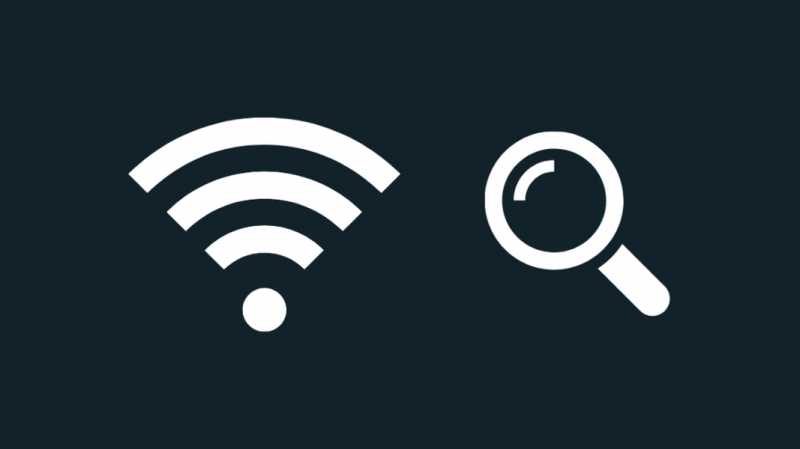HBO Go (maintenant HBO Max) avait atteint son apogée lorsque Game Of Thrones était diffusé, et bien que le service soit toujours assez bon, Netflix et Amazon Prime ont dépassé sa popularité après la fin de l'émission.
J'ai toujours HBO Go parce que j'aime les émissions originales qu'ils diffusent et tout le catalogue de films HBO.
Dernièrement, cependant, mon expérience avec l'application a été assez difficile sur mon téléphone.
Cela fonctionnait bien sur mon téléviseur, mais l'application sur le téléphone était horriblement en retard et était parfois inutilisable.
Pour savoir pourquoi cela était arrivé à l'application sur le téléphone, ainsi que pour lire quelques correctifs, je suis allé sur Internet.
J'ai visité les pages d'assistance de HBO et quelques forums d'utilisateurs où les gens ont essayé de résoudre les problèmes avec l'application.
J'ai pu glaner beaucoup d'informations sur l'application et son fonctionnement, et les combiner avec certaines de mes propres idées ; J'ai réussi à empêcher l'application de prendre autant de retard.
Ce guide est le résultat de cette recherche que j'avais l'intention de faire afin qu'il vous aide si jamais vous souhaitez réparer votre application HBO Go en retard.
Pour réparer votre application HBO Go (maintenant HBO Max) qui est en retard, vérifiez votre connexion réseau et mettez à niveau votre forfait Internet s'il est plus lent. Alternativement, vous pouvez regarder à une résolution inférieure pour le moment.
Poursuivez votre lecture pour découvrir comment le redémarrage de l'application et l'effacement de son cache peuvent aider à résoudre une multitude de problèmes.
Vérifiez votre connection internet
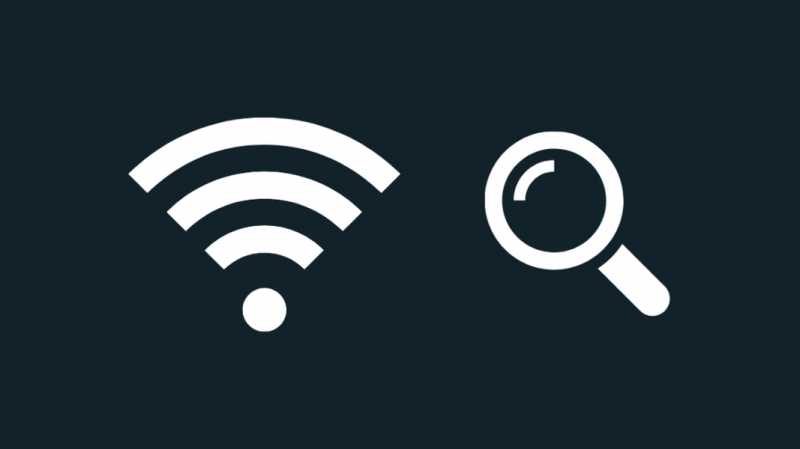
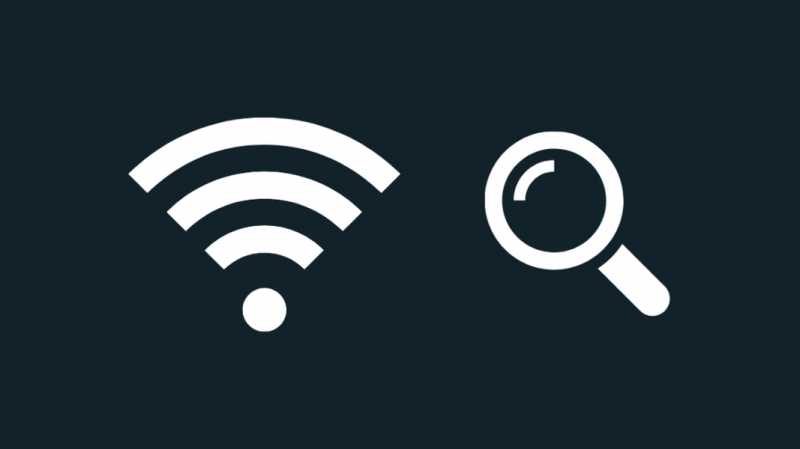
La raison la plus courante pour laquelle l'application HBO Go peut être en retard est que votre connexion réseau est lente.
Vérifiez qu'Internet fonctionne bien sur les autres appareils que vous possédez et effectuez des tests de vitesse sur eux pour vous assurer que la connexion est optimale.
Si la connexion semble correcte sur les autres appareils, essayez de désactiver le Wi-Fi ou de déconnecter l'appareil d'Internet et de le reconnecter.
Améliorez votre forfait
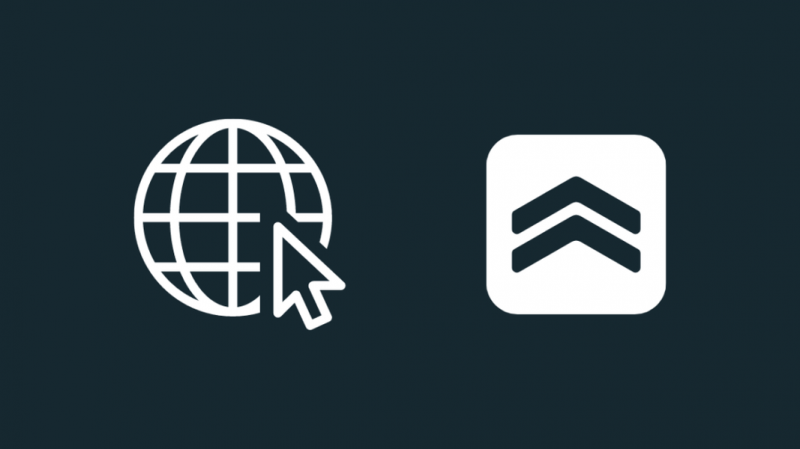
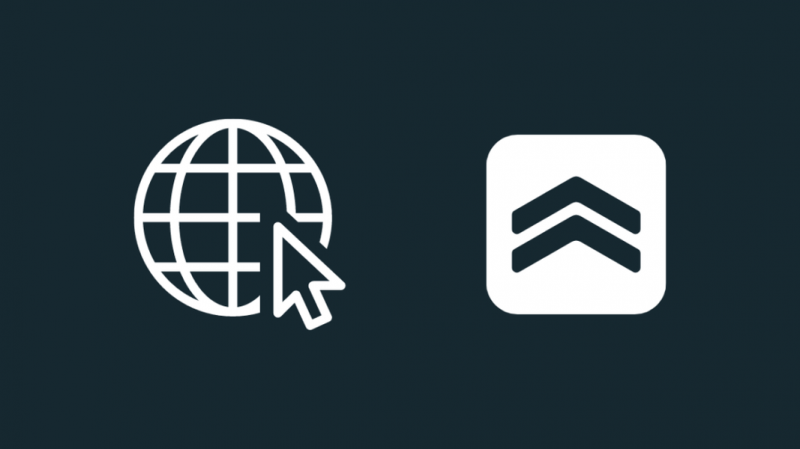
Si l'application est en retard lorsque vous lisez du contenu à 4K, votre plan pourrait être le problème qui freine votre expérience.
Vérifiez votre plan et assurez-vous qu'il dispose d'au moins 100 Mbps de vitesse de téléchargement.
La vidéo 4K nécessite une bonne bande passante, il est donc bon d'avoir la meilleure connexion Internet possible.
Cela assurera également la pérennité de votre expérience de streaming lorsque les résolutions 8K deviendront populaires.
Consultez les forfaits Internet proposés par votre FAI et optez pour un forfait que vous pouvez vous permettre, mais qui offre de bonnes vitesses.
Vérifiez si le plan a des données illimitées et quelle est cette limite pour savoir quel est votre plafond d'utilisation des données avant que le FAI ne limite votre connexion.
Arrêter l'utilisation des données en arrière-plan
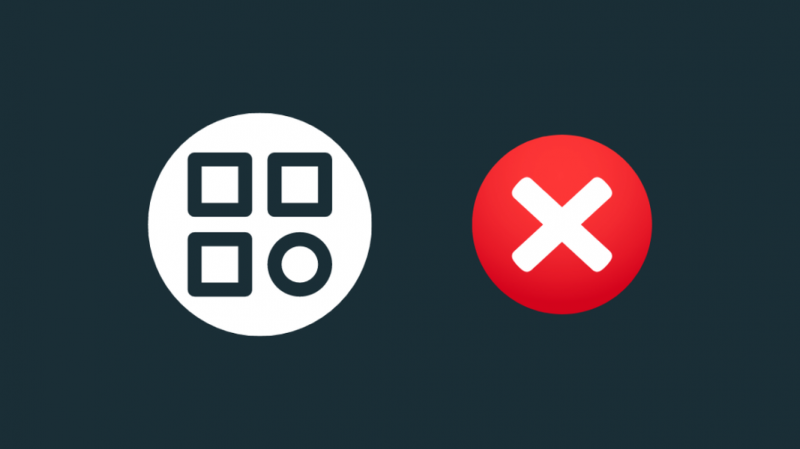
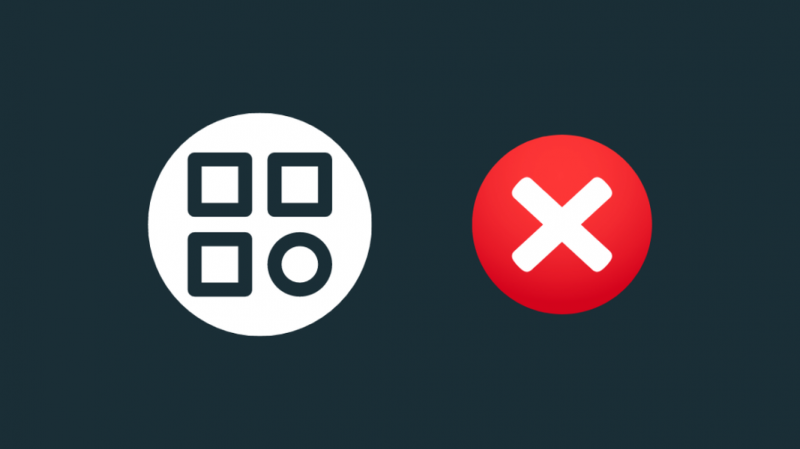
Une autre raison courante pour laquelle les applications sont en retard ou ralenties, en particulier lorsque vous regardez des flux, est que d'autres applications essaient d'utiliser votre connexion réseau limitée.
Le streaming nécessite généralement beaucoup de bande passante, donc tout ce qui est gourmand en bande passante, comme un téléchargement de jeu ou une mise à jour du système sur l'un de vos appareils, peut ralentir l'application HBO Go.
Fermez ces applications et éteignez les appareils que vous n'avez pas besoin d'utiliser pour le moment, et suspendez tout téléchargement de mise à jour système sur vos appareils.
Vous pouvez les reprendre lorsque vous avez fini de regarder HBO Go.
Si vous ne pouvez pas contrôler ce que font les autres sur votre réseau, activez QoS sur votre routeur et configurez-le pour donner la priorité à l'appareil sur lequel vous essayez de regarder HBO Go.
Vérifiez à nouveau si le décalage se produit toujours avec l'application HBO Go.
Vider le cache
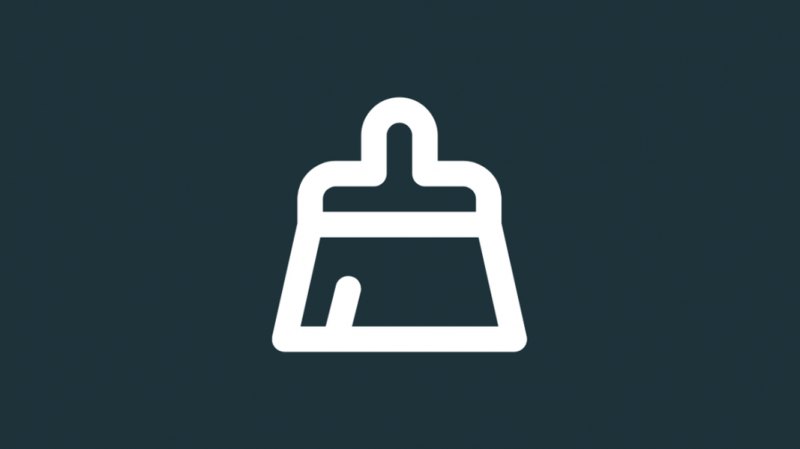
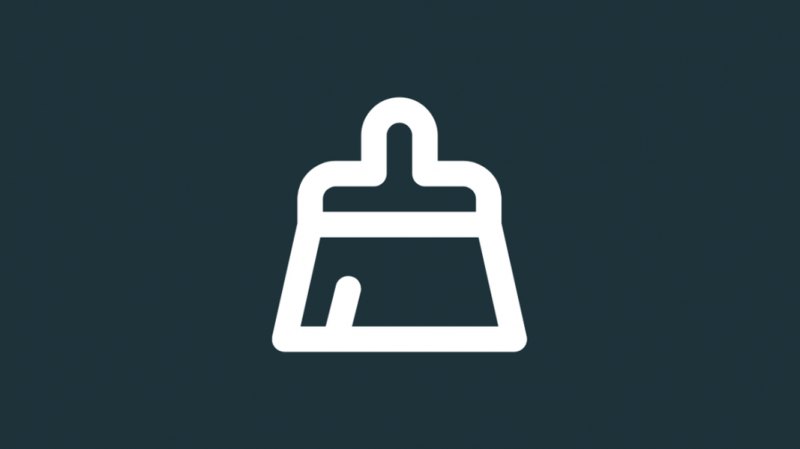
Chaque application dispose d'un cache qu'elle utilise pour ne pas avoir à télécharger les fichiers sur Internet qu'elle utilise le plus à chaque fois qu'elle en a besoin.
Si le cache est corrompu, l'application peut ralentir et même planter, alors pour résoudre ce problème, essayez de vider le cache de HBO Go.
Pour ce faire sur Android :
- Ouvert Réglages .
- Sélectionner applications ou Gestionnaire d'application.
- Trouvez l'application HBO Go et appuyez dessus.
- Sélectionner Stockage .
- Robinet Vider le cache .
Pour iOS :
- Ouvert Réglages .
- Aller vers Général > Stockage iPhone .
- Trouvez le HBO Go et appuyez sur Décharger l'application .
- Confirmez l'invite qui s'affiche pour vider le cache de l'application.
Essayez à nouveau d'utiliser HBO Go et voyez si le décalage persiste.
Réinstaller HBO Go


Si l'effacement du cache ne semble pas résoudre le problème, vous pouvez essayer de réinstaller l'application sur l'appareil avec lequel vous rencontrez des problèmes.
Désinstallez l'application en appuyant longuement sur son icône et en supprimant l'application.
Recherchez à nouveau l'application dans la boutique d'applications de votre appareil et installez-la.
Connectez-vous à HBO Go avec vos informations de connexion et diffusez quelque chose pour voir si le problème de décalage a été résolu.
Redémarrer l'appareil
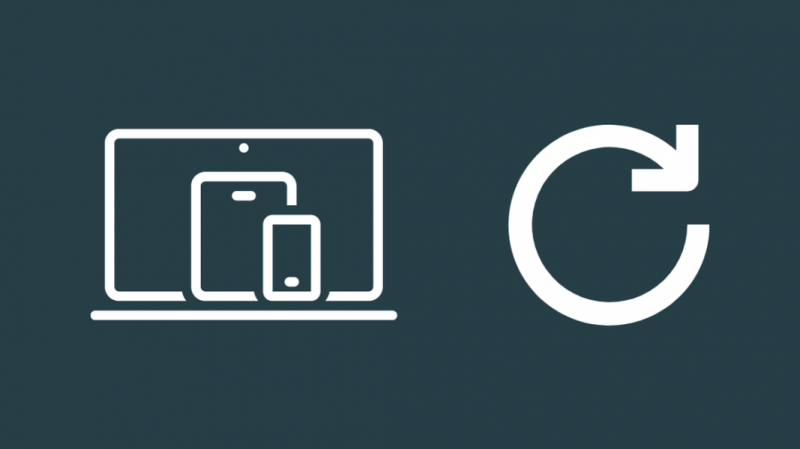
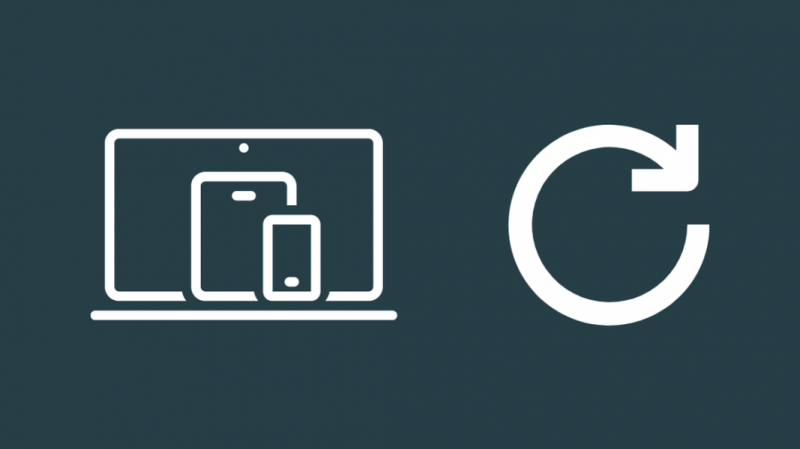
Lorsque la réinstallation de l'application ne fonctionne pas, vous avez la possibilité d'essayer de redémarrer l'appareil sur lequel vous rencontrez le décalage.
En règle générale, vous pouvez redémarrer votre appareil en l'éteignant d'abord et en le débranchant de la prise murale s'il s'agit d'un téléviseur, d'un ordinateur ou d'un appareil de diffusion en continu.
Après avoir attendu au moins une minute, reconnectez l'appareil au mur le cas échéant et allumez-le.
Lorsqu'il s'allume et devient prêt à l'emploi, ouvrez l'application HBO Go et essayez de diffuser le contenu avec lequel vous rencontriez des problèmes pour essayer de reproduire le problème que vous rencontriez.
Le décalage devrait avoir disparu à ce stade.
Dernières pensées
Si c'est possible, vous pouvez utiliser temporairement HBO Go (maintenant HBO Max) sur un autre appareil que vous possédez tout en vérifiant périodiquement si le décalage a disparu.
Parfois, le serveur à partir duquel votre téléphone reçoit les flux peut avoir ses propres problèmes, entraînant le flux, et parfois l'application elle-même en retard.
HBO ne peut résoudre que ces types de problèmes, alors attendez qu'un correctif tombe.
Tu peux contacter le support HBO Go (maintenant HBO Max) si vous avez des questions sur leur service ou si vous avez besoin d'aide supplémentaire pour résoudre le problème de retard.
Vous pouvez également profiter de la lecture
- Comment obtenir HBO Max sur Vizio Smart TV : Guide facile
- Comment regarder Discovery Plus sur Vizio TV : Guide détaillé
- Le son de l'application Xfinity Stream ne fonctionne pas : comment y remédier
- Apple TV incapable de rejoindre le réseau : comment réparer
Questions fréquemment posées
Comment vider le cache sur HBO Go ?
Pour vider le cache de HBO Go sur Android :
- Ouvert Réglages .
- Sélectionner applications ou Gestionnaire d'application.
- Trouvez l'application HBO Go et appuyez dessus.
- Sélectionner Stockage .
- Robinet Vider le cache .
Pour iOS :
- Ouvert Réglages .
- Aller vers Général > Stockage iPhone .
- Trouvez le HBO Go et appuyez sur Décharger l'application .
- Confirmez l'invite qui s'affiche pour vider le cache de l'application.
Est-ce que HBO Go a Dolby Atmos ?
La prise en charge de Dolby Atmos dépend du titre que vous essayez de regarder et de la composition de votre équipement audio.
Si vous avez une configuration audio classée Dolby Atmos et que HBO Go indique que le titre a Dolby Atmos, alors seulement pourrez-vous avoir la meilleure expérience possible avec Atmos.
HBO Go prend-il en charge le HDR ?
HBO Go prend en charge le contenu 4K HDR10, mais uniquement pour quelques titres sélectionnés.
Recherchez le logo HDR près du nom du film ou de l'émission de télévision que vous souhaitez regarder pour en savoir plus.
Comment changer mon HBO Go en 1080p ?
Vous ne pouvez pas modifier la résolution de diffusion pour le moment, mais l'application ajuste automatiquement la qualité en fonction de la vitesse de votre connexion Internet et de la résolution actuelle de votre appareil.
Vous pouvez essayer de réduire la résolution d'affichage de votre écran pour forcer l'application à réduire la qualité à 1080p.